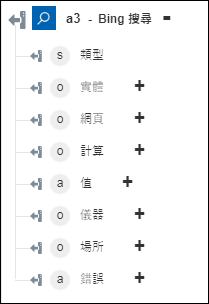Bing 搜尋
Azure Bing Web 搜尋可讓您使用單一 API 呼叫來搜尋網頁、影像、視訊與新聞。如需詳細資訊,請參閱 Azure Bing Web 搜尋。Azure Bing 自訂搜尋可讓您根據您的需求建立自訂搜尋。如需詳細資訊,請參閱 Azure Bing 自訂搜尋。
使用「Bing 搜尋」動作可搜尋網際網路上提供的資訊。
先決條件
在您的工作流程中使用「Bing 搜尋」動作之前,請務必先在 Bing 自訂搜尋入口網站中建立 Bing 自訂搜尋。
完成下列步驟,可在您的工作流程中使用「Bing 搜尋」動作:
1. 將 Azure 連接器下的「Bing 搜尋」動作拖曳至畫布,將指標置於該動作上,然後按一下  或連按兩下該動作。「Bing 搜尋」視窗即會開啟。
或連按兩下該動作。「Bing 搜尋」視窗即會開啟。
2. 視需要編輯「標籤」。依預設,標籤名稱與動作名稱相同。
3. 欲新增 Azure 連接器類型,請參閱支援的 Azure 連接器類型。
如果您之前已新增連接器類型,請選取適當的「連接器類型」,然後在「連接器名稱」下,選取連接器。
4. 按一下「測試」,驗證連接器。
5. 按一下「Map 連接器」以使用與您用來填入輸入欄位之連接器不同的連接器來執行動作。在「執行時間連接器」欄位中,提供有效的 Azure 連接器名稱。如需有關「Map 連接器」的詳細資訊,請參閱使用 Map 連接器。
如果您已選取「無」作為「連接器類型」,則「Map 連接器」選項無法使用。
6. 在「資源群組」清單中,選取您的 Azure 訂閱下所定義的適當資源群組。
7. 在「選取特定服務」清單中,選取下列其中一個選項:
◦ 「Web 搜尋」
◦ 「視訊搜尋」
◦ 「新聞搜尋」
◦ 「影像搜尋」
◦ 「當地企業搜尋」
◦ 「實體搜尋」
8. 在「Bing 搜尋帳戶」清單中,選取適當的 Bing 搜尋帳戶。
下表提供有關每個服務使用之搜尋帳戶的資訊:
服務 | 搜尋帳戶 |
|---|---|
「Web 搜尋」 | Bing 搜尋 Bing 自訂搜尋 |
「視訊搜尋」 | Bing 搜尋 Bing 自訂搜尋 |
「新聞搜尋」 | Bing 搜尋 Bing 自訂搜尋 |
「影像搜尋」 | Bing 搜尋 |
「當地企業搜尋」 | Bing 搜尋 |
「實體搜尋」 | Bing 實體搜尋 |
9. 在「查詢」欄位中,輸入您的搜尋查詢。
10. 在「市場」清單中,選取必須從中傳回搜尋結果的地理位置。
目前,「當地企業搜尋」僅支援「英文 (美國)」。
11. 在「安全搜尋」清單中,選取下列其中一個選項來篩選成人內容的網頁:
◦ 「關閉」
◦ 「中度」
◦ 「嚴格」
12. 在「限制」欄位中,輸入您希望回應中出現的搜尋結果數。最多可取得 50 個搜尋結果。
13. 在「跳過」欄位中,輸入要從結果跳過的熱門搜尋結果數。
14. 按一下「顯示其他欄位」。
15. 在「本機類別」群組下,按一下「新增」,並執行下列操作:
a. 在「類別」清單中,選取其中的任何選項。此選項僅對「當地企業搜尋」有效。
按一下「新增」可新增多個類別。按一下  可刪除您新增的任何類別。
可刪除您新增的任何類別。
16. 在「回應篩選器」清單中,選取下列其中一個選項:
◦ 「無」- 傳回實體和場所的結果。
◦ 「實體」- 傳回人員與組織的結果。
◦ 「場所」- 僅傳回場所的結果。
此選項僅對「實體搜尋」有效。
17. 在「自訂組態 ID」欄位中,輸入自訂搜尋的配置 ID。
僅在選取Bing 自訂搜尋帳戶時,才能指定「自訂組態 ID」。
18. 按一下「完成」。
輸出結構描述
「Bing 搜尋」動作的輸出結構描述會傳回一個包含搜尋查詢與結果的陣列。